Android 文字識别
因為公司下個項目要用到OCR(光學字元識别),我們組leader就讓我準備一下我的項目是主要參考的是tess_two Android圖檔文字識别,選拍照或者從本地相冊選取照片,然後調用本地裁剪,最後開始識别,識别結果還可以,希望能對大家有幫助。先上圖再說:
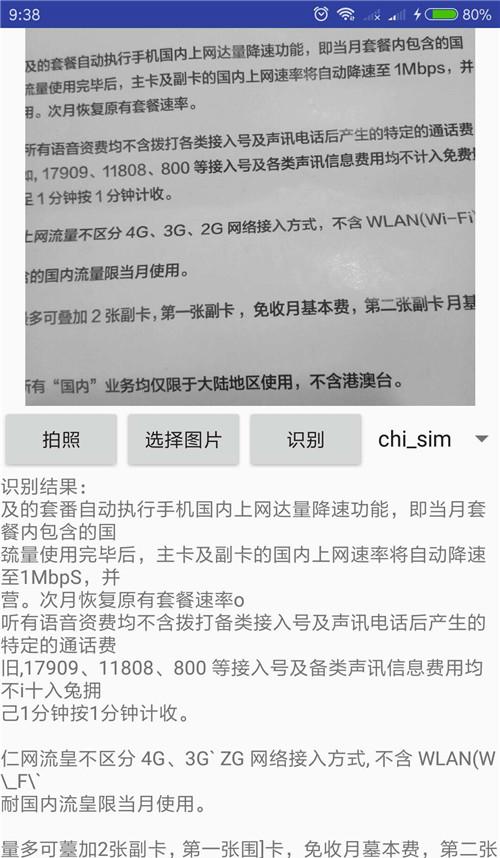
OCR文字識别離不開tesseract,tesseract是Google開源的OCR識别工具,因為tesseract是用C/C++實作的,要封裝JavaAPI才能在Android上使用。tess-two就是前輩們封裝了Android開發環境的tesseract配置。是以我們直接用tess-two就可以了,使用tess-two有兩種辦法:
第一種比較簡單,直接在app的build.gradle下添加tess-two依賴庫就可以了:
compile 'com.rmtheis:tess-two:6.0.0'
第二種比較繁瑣,想了解的朋友可以看下,不想了解的朋友直接跳過。
1.從官網下載下傳tess-two:Android tess-two
2.給Androidstudio安裝NDK,打開左上角File-->Settings,找到在 Appearance & Behavior下的System Settings,然後打開Android SDK-->SDK Tools
找到下面的NDK,點選下載下傳,下載下傳成功後打開File-->Project Structure,找到SDK Location,添加ndk-bundle路徑(找到你自己下載下傳的ndk-bundle路徑),
3.此電腦右擊屬性-->進階系統設定-->環境變量,找到系統變量下的path路徑,單擊編輯-->建立,把你ndk-bundle路徑添加進去。
4.打開終端(windows+R),輸入cmd,進入你下載下傳的tess-two目錄下的jni檔案夾下,運作ndk-build指令,會在tess-two檔案夾下生成libs檔案夾,libs檔案夾裡面是生成的.so檔案。然後把tess-two生成的libs檔案夾裡面的檔案拷貝到Androidstudio項目的app下,最後把tess-two\src下的com檔案夾拷貝到自己項目src\main\java目錄下,至此tess-two就可以使用了。
opencv使用:
下載下傳opencv:opencv下載下傳,這裡有各種不同版本,你們可以到opencv官網下載下傳
下載下傳完成後,目錄下的内容是這樣的
opencv安裝可以參考:opencv安裝。注意:opencv下build.gradle下的參數設定必須和app下build.gradle參數設定一緻,不然會報錯!
下面是代碼部分
1。打開相冊
private void openAlbum() {
Intent intent = new Intent(Intent.ACTION_GET_CONTENT);
intent.setType("image/*");
startActivityForResult(intent, PICK_PHOTO);
}
2 。啟動相機
private void openCamera() {
imageUri = Uri.fromFile(new File(mFilePath));
Intent intent = new Intent(MediaStore.ACTION_IMAGE_CAPTURE);
//傳遞你要儲存的圖檔的路徑
intent.putExtra(MediaStore.EXTRA_OUTPUT, imageUri);
startActivityForResult(intent, TAKE_PHOTO);
}
其中imgUri是你拍照的圖檔的儲存路徑,DATAPATH是得到手機系統根目錄,然後把拍攝的圖檔手機相冊目錄下,名字命名為photo.jpg
private static final String DATAPATH = Environment.getExternalStorageDirectory()
.getAbsolutePath() + File.separator;
mFilePath = DATAPATH + "/DCIM/Camera/" + "photo.jpg";
3 。執行startActivityForResult後的回調函數
@Override
protected void onActivityResult(int requestCode, int resultCode, Intent data) {
if (resultCode == RESULT_OK) {
if (requestCode == PICK_PHOTO) {
imageUri = data.getData();
Intent intent = new Intent("com.android.camera.action.CROP");
intent.setDataAndType(imageUri, "image/*");
intent.putExtra("crop", true);
intent.putExtra(MediaStore.EXTRA_OUTPUT, imageUri);
startActivityForResult(intent, CROP_PHOTO); // 啟動裁剪程式
} else if (requestCode == TAKE_PHOTO) {
Intent intent = new Intent("com.android.camera.action.CROP");
intent.setDataAndType(imageUri, "image/*");
intent.putExtra("crop", true);
intent.putExtra(MediaStore.EXTRA_OUTPUT, imageUri);
startActivityForResult(intent, CROP_PHOTO); // 啟動裁剪程式
} else if (requestCode == CROP_PHOTO) {
try {
srcBitmap = BitmapFactory.decodeStream(getContentResolver().
openInputStream(imageUri));
proSrc2Gray();
saveImage(mBitmap, "photo.jpg");
sendBroadcast(new Intent(Intent.ACTION_MEDIA_SCANNER_SCAN_FILE,
Uri.fromFile(new File(mFilePath))));
if (mBitmap != null) {
showPicFileByLuban(mFilePath);
imgView.setImageBitmap(mBitmap); // 将裁剪後的照片顯示出來
imgView.setVisibility(View.VISIBLE);
}
} catch (FileNotFoundException e) {
e.printStackTrace();
}
}
}
}
sendBroadcast(new Intent(Intent.ACTION_MEDIA_SCANNER_SCAN_FILE,
Uri.fromFile(new File(mFilePath))));
這個方法為更新圖庫,得到最新圖檔
4 。拍照圖像處理,因為最後對圖像二值化、腐蝕和膨脹的識别結果不滿意,是以我這隻先用了灰階化,以後有了進一步進展,會來更正。
//圖像處理
public void proSrc2Gray() {
Mat rgbMat = new Mat();
Mat grayMat = new Mat();
Mat binaryMat = new Mat();
Mat cannyMat = new Mat();
// Mat canny = new Mat();
//擷取彩色圖像所對應的像素資料
Utils.bitmapToMat(srcBitmap, rgbMat);
//圖像灰階化,将彩色圖像資料轉換為灰階圖像資料并存儲到grayMat中
Imgproc.cvtColor(rgbMat, grayMat, Imgproc.COLOR_RGB2GRAY);
//得到邊緣圖,這裡最後兩個參數控制着選擇邊緣的閥值上限和下限
// Imgproc.Canny(grayMat, cannyMat, 50, 300);
//二值化
// Imgproc.threshold(grayMat, binaryMat, 100, 255, Imgproc.THRESH_BINARY);
//擷取自定義核,參數MORPH_RECT表示矩形的卷積核,當然還可以選擇橢圓形的、交叉型的
// Mat strElement = Imgproc.getStructuringElement(Imgproc.MORPH_RECT,
// new Size(2, 2));
// //腐蝕
// Imgproc.dilate(binaryMat,cannyMat,strElement);
// Imgproc.HoughLinesP(binaryMat,cannyMat,1,);
//建立一個圖像
mBitmap = Bitmap.createBitmap(grayMat.cols(), grayMat.rows(),
Bitmap.Config.RGB_565);
//将矩陣binaryMat轉換為圖像
Utils.matToBitmap(grayMat, mBitmap);
}
5 。代碼中使用opencv時,我們可以進入Imgproc.cvtColor源碼中看到opencv中方法都是在本地。
//javadoc: cvtColor(src, dst, code)
public static void cvtColor(Mat src, Mat dst, int code)
{
cvtColor_1(src.nativeObj, dst.nativeObj, code);
return;
}
再點選 cvtColor_1,
private static native void cvtColor_1(long src_nativeObj, long dst_nativeObj, int code);
因為使用的是本地方法,是以我們加載本地庫檔案,不論是JNI庫檔案還是非JNI庫檔案,在任何本地方法被調用之前必須先用System.load或者 System.loadLibrary把相應的JNI庫檔案裝載。而opencv提供了加載本地庫檔案的接口。
public class OpenCVNativeLoader implements OpenCVInterface {
public void init() {
System.loadLibrary("opencv_java3");
Logger.getLogger("org.opencv.osgi").log(Level.INFO, "Successfully loaded OpenCV native library.");
}
}
是以隻要調用這個封裝的類就可以。,在mainActivity中添加
private OpenCVNativeLoader loader = new OpenCVNativeLoader();
loader.init();
調用loader.init()方法,就可以使用opencv。
6. 。用opencv處理完圖檔之後,使用了saveImage方法将原圖覆寫
public void saveImage(Bitmap bitmap, String fileName) {
File appDir = new File(DATAPATH + "/DCIM/Camera/");
if (!appDir.exists()) {
appDir.mkdirs();
}
File file = new File(DATAPATH + "/DCIM/Camera/", fileName);
try {
// 建立一個向指定 File 對象表示的檔案中寫入資料的檔案輸出流
FileOutputStream fos = new FileOutputStream(file);
//壓縮圖檔,按指定的圖檔格式以及畫質,将圖檔轉換為輸出流。
//quality:畫質,0-100.0表示最低畫質壓縮,100以最高畫質壓縮,不壓縮。
bitmap.compress(Bitmap.CompressFormat.JPEG, 100, fos);
//flush()強制将緩沖區中的資料發送出去,不必等到緩沖區滿
fos.flush();
fos.close();
} catch (FileNotFoundException e) {
e.printStackTrace();
} catch (IOException e) {
e.printStackTrace();
}
}
7 。圖像裁剪後,會得到一個灰階化的圖像,但是由于現在手機像素越來越高,拍照的記憶體越來越大,如果直接識别拍照的圖檔耗費時間很長,是以我在這對裁剪後的圖檔進行了壓縮處理。
壓縮圖檔我使用的是魯班(Luban),在build.gradle下添加依賴
compile 'top.zibin:Luban:1.1.3'
private void showPicFileByLuban(String path) {
Luban.with(this)
.load(new File(path))
.setCompressListener(new OnCompressListener() {
@Override
public void onStart() {
// TODO 壓縮開始前調用,可以在方法内啟動 loading UI
}
@Override
public void onSuccess(File file) {
// TODO 壓縮成功後調用,傳回壓縮後的圖檔檔案
ToastUtil.showToast(MainActivity.this, "hah");
mBitmap = BitmapFactory.decodeFile(file.getPath());
// imgUri=Uri.fromFile(file);
// txtSize2.setText(file.length() / 1024 + "K");
ToastUtil.showToast(MainActivity.this,
file.length() / 1024 + "K");
}
@Override
public void onError(Throwable e) {
// TODO 當壓縮過去出現問題時調用
}
}).launch();//啟動壓縮
}
8 。壓縮完成後開始識别,tessBaseAPI.init方法第一個參數是手機根目錄,第二個參數是識别庫的名字,不帶字尾名
TessBaseAPI tessBaseAPI = new TessBaseAPI();
tessBaseAPI.init(DATAPATH, DEFAULT_LANGUAGE);
//識别的圖檔
tessBaseAPI.setImage(bitmap);
//獲得識别後的字元串
text = "識别結果:" + "\n" + tessBaseAPI.getUTF8Text();
因為我們要做的是識别身份證号碼,是以我對識别結果進行處理,根據ASCII碼表,從字元串中提取字母和數字,其中65~90對應A~Z,48~57對應0~9,97~122對應a~z
for (int i = 0; i < finalText.length(); i++) {
if ((finalText.charAt(i) >= 48 && finalText.charAt(i) <= 57) ||
(finalText.charAt(i) >= 65 && finalText.charAt(i) <= 90)) {
str += finalText.charAt(i);
}
}
txtFinal.setText(str);
至此,我們已經能夠進行基本的識别了
MainActivity完整代碼:
public class MainActivity extends AppCompatActivity implements View.OnClickListener {
//TessBaseAPI初始化用到的第一個參數,是個目錄
private static final String DATAPATH = Environment.getExternalStorageDirectory()
.getAbsolutePath() + File.separator;
//在DATAPATH中建立這個目錄,TessBaseAPI初始化要求必須有這個目錄
private static final String tessdata = DATAPATH + File.separator + "tessdata";
//TessBaseAPI初始化測第二個參數,就是識别庫的名字不要字尾名。
private static String DEFAULT_LANGUAGE = "chi_sim";
//assets中的檔案名
private static String DEFAULT_LANGUAGE_NAME = DEFAULT_LANGUAGE + ".traineddata";
//儲存到SD卡中的完整檔案名
private static String LANGUAGE_PATH = tessdata + File.separator + DEFAULT_LANGUAGE_NAME;
private static final int PICK_PHOTO = 1;
private static final int TAKE_PHOTO = 2;
private static final int CROP_PHOTO = 3;
private OpenCVNativeLoader loader = new OpenCVNativeLoader();
private Button recBtn;
private TextView resultTv;
private TextView txtFinal;
private Button pickBtn;
private Button takePhoto;
private ImageView imgView;
private Spinner spinner;
private String mFilePath;
private Uri imageUri;
private Bitmap srcBitmap;
private Bitmap mBitmap;
@Override
protected void onCreate(Bundle savedInstanceState) {
super.onCreate(savedInstanceState);
setContentView(R.layout.activity_main);
recBtn = (Button) findViewById(R.id.btn_rec);
pickBtn = (Button) findViewById(R.id.btn_pick);
takePhoto = (Button) findViewById(R.id.btn_take);
resultTv = (TextView) findViewById(R.id.result);
txtFinal = (TextView) findViewById(R.id.finalResult);
imgView = (ImageView) findViewById(R.id.img);
spinner = (Spinner) findViewById(R.id.spinner);
recBtn.setOnClickListener(this);
pickBtn.setOnClickListener(this);
takePhoto.setOnClickListener(this);
imgView.setVisibility(View.INVISIBLE);
mFilePath = DATAPATH + "/DCIM/Camera/" + "photo.jpg";
spinner.setOnItemSelectedListener(new AdapterView.OnItemSelectedListener() {
@Override
public void onItemSelected(AdapterView<?> parent, View view, int position, long id) {
String array[] = getResources().getStringArray(R.array.trainedData);
if (position == 0) {
DEFAULT_LANGUAGE = array[0];
} else {
DEFAULT_LANGUAGE = array[position];
}
DEFAULT_LANGUAGE_NAME = DEFAULT_LANGUAGE + ".traineddata";
LANGUAGE_PATH = tessdata + File.separator + DEFAULT_LANGUAGE_NAME;
}
@Override
public void onNothingSelected(AdapterView<?> parent) {
}
});
loader.init();
requestPermissions();
}
private void requestPermissions() {
if (Build.VERSION.SDK_INT >= 23) {
if ((ContextCompat.checkSelfPermission(this, Manifest.permission.READ_EXTERNAL_STORAGE) != PackageManager.PERMISSION_GRANTED) &&
(ContextCompat.checkSelfPermission(this, Manifest.permission.CAMERA) != PackageManager.PERMISSION_GRANTED)) {
ActivityCompat.requestPermissions(this, new String[]{Manifest.permission.READ_EXTERNAL_STORAGE, Manifest.permission.CAMERA}, 1);
}
}
}
//打開相冊
private void openAlbum() {
Intent intent = new Intent(Intent.ACTION_GET_CONTENT);
intent.setType("image/*");
startActivityForResult(intent, PICK_PHOTO);
}
//啟動相機
private void openCamera() {
imageUri = Uri.fromFile(new File(mFilePath));
Intent intent = new Intent(MediaStore.ACTION_IMAGE_CAPTURE);
// Intent intent = new Intent(this, Camera2Activity.class);
//傳遞你要儲存的圖檔的路徑
intent.putExtra(MediaStore.EXTRA_OUTPUT, imageUri);
startActivityForResult(intent, TAKE_PHOTO);
}
//圖像處理
public void proSrc2Gray() {
Mat rgbMat = new Mat();
Mat grayMat = new Mat();
Mat binaryMat = new Mat();
Mat cannyMat = new Mat();
// Mat canny = new Mat();
//擷取彩色圖像所對應的像素資料
Utils.bitmapToMat(srcBitmap, rgbMat);
//圖像灰階化,将彩色圖像資料轉換為灰階圖像資料并存儲到grayMat中
Imgproc.cvtColor(rgbMat, grayMat, Imgproc.COLOR_RGB2GRAY);
//得到邊緣圖,這裡最後兩個參數控制着選擇邊緣的閥值上限和下限
// Imgproc.Canny(grayMat, cannyMat, 50, 300);
//二值化
// Imgproc.threshold(grayMat, binaryMat, 100, 255, Imgproc.THRESH_BINARY);
//擷取自定義核,參數MORPH_RECT表示矩形的卷積核,當然還可以選擇橢圓形的、交叉型的
// Mat strElement = Imgproc.getStructuringElement(Imgproc.MORPH_RECT,
// new Size(2, 2));
// //腐蝕
// Imgproc.dilate(binaryMat,cannyMat,strElement);
// Imgproc.HoughLinesP(binaryMat,cannyMat,1,);
//建立一個圖像
mBitmap = Bitmap.createBitmap(grayMat.cols(), grayMat.rows(),
Bitmap.Config.RGB_565);
//将矩陣binaryMat轉換為圖像
Utils.matToBitmap(grayMat, mBitmap);
}
@Override
protected void onActivityResult(int requestCode, int resultCode, Intent data) {
if (resultCode == RESULT_OK) {
if (requestCode == PICK_PHOTO) {
imageUri = data.getData();
Intent intent = new Intent("com.android.camera.action.CROP");
intent.setDataAndType(imageUri, "image/*");
intent.putExtra("crop", true);
intent.putExtra(MediaStore.EXTRA_OUTPUT, imageUri);
startActivityForResult(intent, CROP_PHOTO); // 啟動裁剪程式
} else if (requestCode == TAKE_PHOTO) {
Intent intent = new Intent("com.android.camera.action.CROP");
intent.setDataAndType(imageUri, "image/*");
intent.putExtra("crop", true);
intent.putExtra(MediaStore.EXTRA_OUTPUT, imageUri);
startActivityForResult(intent, CROP_PHOTO); // 啟動裁剪程式
} else if (requestCode == CROP_PHOTO) {
try {
srcBitmap = BitmapFactory.decodeStream(getContentResolver().
openInputStream(imageUri));
proSrc2Gray();
saveImage(mBitmap, "photo.jpg");
sendBroadcast(new Intent(Intent.ACTION_MEDIA_SCANNER_SCAN_FILE,
Uri.fromFile(new File(mFilePath))));
if (mBitmap != null) {
showPicFileByLuban(mFilePath);
imgView.setImageBitmap(mBitmap); // 将裁剪後的照片顯示出來
imgView.setVisibility(View.VISIBLE);
}
} catch (FileNotFoundException e) {
e.printStackTrace();
}
}
}
}
private void showPicFileByLuban(String path) {
Luban.with(this)
.load(new File(path))
.setCompressListener(new OnCompressListener() {
@Override
public void onStart() {
// TODO 壓縮開始前調用,可以在方法内啟動 loading UI
}
@Override
public void onSuccess(File file) {
// TODO 壓縮成功後調用,傳回壓縮後的圖檔檔案
ToastUtil.showToast(MainActivity.this, "hah");
mBitmap = BitmapFactory.decodeFile(file.getPath());
// imgUri=Uri.fromFile(file);
// txtSize2.setText(file.length() / 1024 + "K");
ToastUtil.showToast(MainActivity.this,
file.length() / 1024 + "K");
}
@Override
public void onError(Throwable e) {
// TODO 當壓縮過去出現問題時調用
}
}).launch();//啟動壓縮
}
public void saveImage(Bitmap bitmap, String fileName) {
File appDir = new File(DATAPATH + "/DCIM/Camera/");
if (!appDir.exists()) {
appDir.mkdirs();
}
File file = new File(DATAPATH + "/DCIM/Camera/", fileName);
try {
// 建立一個向指定 File 對象表示的檔案中寫入資料的檔案輸出流
FileOutputStream fos = new FileOutputStream(file);
//壓縮圖檔,按指定的圖檔格式以及畫質,将圖檔轉換為輸出流。
//quality:畫質,0-100.0表示最低畫質壓縮,100以最高畫質壓縮,不壓縮。
bitmap.compress(Bitmap.CompressFormat.JPEG, 100, fos);
//flush()強制将緩沖區中的資料發送出去,不必等到緩沖區滿
fos.flush();
fos.close();
} catch (FileNotFoundException e) {
e.printStackTrace();
} catch (IOException e) {
e.printStackTrace();
}
}
@Override
public void onClick(View v) {
switch (v.getId()) {
case R.id.btn_take:
openCamera();
break;
case R.id.btn_pick:
openAlbum();
break;
case R.id.btn_rec:
if (imgView.getVisibility() != View.VISIBLE) {
Toast.makeText(getApplicationContext(), "請先拍照或者選一張圖檔", Toast.LENGTH_SHORT).show();
return;
} else {
resultTv.setText("");
txtFinal.setText("");
try {
mBitmap = BitmapFactory.decodeStream(getContentResolver().openInputStream(imageUri));
} catch (FileNotFoundException e) {
e.printStackTrace();
}
recognition(mBitmap);
}
break;
}
}
//權限請求傳回
@Override
public void onRequestPermissionsResult(int requestCode, @NonNull String[]
permissions, @NonNull int[] grantResults) {
switch (requestCode) {
case PICK_PHOTO:
if (grantResults.length > 0 && grantResults[0] == PackageManager.PERMISSION_GRANTED) {
openAlbum();
} else {
Toast.makeText(this, "你拒絕了權限!", Toast.LENGTH_SHORT).show();
}
break;
case TAKE_PHOTO:
if (grantResults.length > 0 && grantResults[0] == PackageManager.PERMISSION_GRANTED) {
openCamera();
} else {
Toast.makeText(this, "你拒絕了權限!", Toast.LENGTH_SHORT).show();
}
break;
default:
break;
}
}
private boolean checkTrainedDataExists() {
File file = new File(LANGUAGE_PATH);
return file.exists();
}
//識别圖像
private void recognition(final Bitmap bitmap) {
new Thread(new Runnable() {
@Override
public void run() {
if (!checkTrainedDataExists()) {
SDUtils.assets2SD(getApplicationContext(), LANGUAGE_PATH, DEFAULT_LANGUAGE_NAME);
}
TessBaseAPI tessBaseAPI = new TessBaseAPI();
tessBaseAPI.setDebug(true);
tessBaseAPI.init(DATAPATH, DEFAULT_LANGUAGE);
//識别的圖檔
tessBaseAPI.setImage(bitmap);
//獲得識别後的字元串
String text = "";
text = "識别結果:" + "\n" + tessBaseAPI.getUTF8Text();
final String finalText = text;
runOnUiThread(new Runnable() {
@Override
public void run() {
resultTv.setText(finalText);
String str = "";
for (int i = 0; i < finalText.length(); i++) {
if ((finalText.charAt(i) >= 48 && finalText.charAt(i) <= 57) ||
(finalText.charAt(i) >= 65 && finalText.charAt(i) <= 90)) {
str += finalText.charAt(i);
}
}
txtFinal.setText(str);
}
});
tessBaseAPI.end();
}
}).start();
}
activity_main布局
<LinearLayout xmlns:android="http://schemas.android.com/apk/res/android"
android:layout_width="match_parent"
android:layout_height="match_parent">
<ScrollView
android:layout_width="match_parent"
android:layout_height="match_parent">
<LinearLayout
android:layout_width="match_parent"
android:layout_height="wrap_content"
android:orientation="vertical">
<ImageView
android:id="@+id/img"
android:layout_width="match_parent"
android:layout_height="300dp"
android:scaleType="centerInside" />
<LinearLayout
android:layout_width="match_parent"
android:layout_height="wrap_content"
android:orientation="horizontal">
<Button
android:id="@+id/btn_take"
android:layout_width="wrap_content"
android:layout_height="wrap_content"
android:text="拍照" />
<Button
android:id="@+id/btn_pick"
android:layout_width="wrap_content"
android:layout_height="wrap_content"
android:text="選擇圖檔" />
<Button
android:id="@+id/btn_rec"
android:layout_width="wrap_content"
android:layout_height="wrap_content"
android:text="識别" />
<Spinner
android:id="@+id/spinner"
android:layout_width="wrap_content"
android:layout_height="wrap_content"
android:entries="@array/trainedData" />
</LinearLayout>
<TextView
android:id="@+id/result"
android:layout_width="wrap_content"
android:layout_height="wrap_content" />
<TextView
android:id="@+id/finalResult"
android:layout_width="wrap_content"
android:layout_height="wrap_content" />
</LinearLayout>
</ScrollView>
</LinearLayout>
SDUitils代碼
public class SDUtils {
/**
* 将assets中的識别庫複制到SD卡中
*
* @param path 要存放在SD卡中的 完整的檔案名。這裡是"/storage/emulated/0//tessdata/chi_sim.traineddata"
* @param name assets中的檔案名 這裡是 "chi_sim.traineddata"
*/
public static void assets2SD(Context context, String path, String name) {
//如果存在就删掉
File f = new File(path);
if (f.exists()) {
f.delete();
}
if (!f.exists()) {
File p = new File(f.getParent());//傳回此抽象路徑名父目錄的路徑名字元串
if (!p.exists()) {
p.mkdirs();//建立多級檔案夾
}
try {
f.createNewFile();
} catch (IOException e) {
e.printStackTrace();
}
}
InputStream is = null;
OutputStream os = null;
try {
//打開assets檔案獲得一個InputStream位元組輸入流
is = context.getAssets().open(name);
File file = new File(path);
// 建立一個向指定 File 對象表示的檔案中寫入資料的檔案輸出流
os = new FileOutputStream(file);
byte[] bytes = new byte[2048];
int len = 0;
//從輸入流中讀取一定數量的位元組,并将其存儲在緩沖區數組bytes中
//如果因為流位于檔案末尾而沒有可用的位元組,則傳回值-1
while ((len = is.read(bytes)) != -1) {
//将指定byte數組中從偏移量off開始的len個位元組寫入此緩沖的輸出流
os.write(bytes, 0, len);
}
//java在使用流時,都會有一個緩沖區,按一種它認為比較高效的方法來發資料:把要發的資料先放到緩沖區,
//緩沖區放滿以後再一次性發過去,而不是分開一次一次地發
//flush()強制将緩沖區中的資料發送出去,不必等到緩沖區滿
os.flush();
} catch (IOException e) {
e.printStackTrace();
} finally {
try {
//關閉輸入流和輸出流
if (is != null)
is.close();
if (os != null)
os.close();
} catch (IOException e) {
e.printStackTrace();
}
}
}
}
array檔案
<?xml version="1.0" encoding="utf-8"?>
<resources>
<string-array name="trainedData">
<item>chi_sim</item>
<item>eng</item>
</string-array>
</resources>
識别庫用到兩個,一個是chi_sim 代表中文,一個是eng代表英文,資源中assets下沒有識别庫,需要自己添加chi_sim和eng
識别庫下載下傳:識别庫
如果你手上有很多張圖檔資源,你可以嘗試制作自己的識别庫,可以提高識别率,沒有圖檔資源的,大家也可以簡單了解下
識别庫的制作:Android文字識别tesseract ocr -訓練樣本庫 識别字庫
好了,一個簡易的文字識别就完成了,希望能對大家有所幫助。